金蝶k3客服端在win7下使用
- 格式:docx
- 大小:14.75 KB
- 文档页数:2
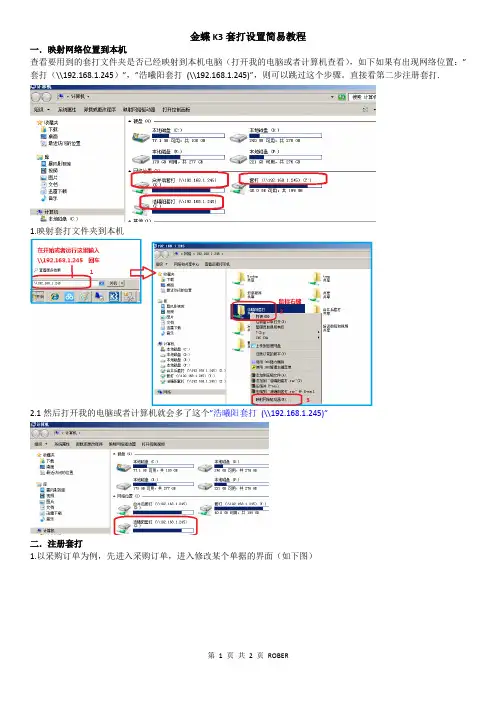
金蝶K3套打设置简易教程
一.映射网络位置到本机
查看要用到的套打文件夹是否已经映射到本机电脑(打开我的电脑或者计算机查看),如下如果有出现网络位置:”套打(\\192.168.1.245)”,”浩曦阳套打(\\192.168.1.245)”,则可以跳过这个步骤。
直接看第二步注册套打.
1.映射套打文件夹到本机
2.1然后打开我的电脑或者计算机就会多了这个”浩曦阳套打(\\192.168.1.245)”
二.注册套打
1.以采购订单为例,先进入采购订单,进入修改某个单据的界面(如下图)
第 1 页共2 页ROBER
以此类推。
2.打印预览(看是不是要的那个效果,如果不是,看是能正常打印的那台电脑的套打设置文件,重新注册一下)
第 2 页共2 页ROBER。
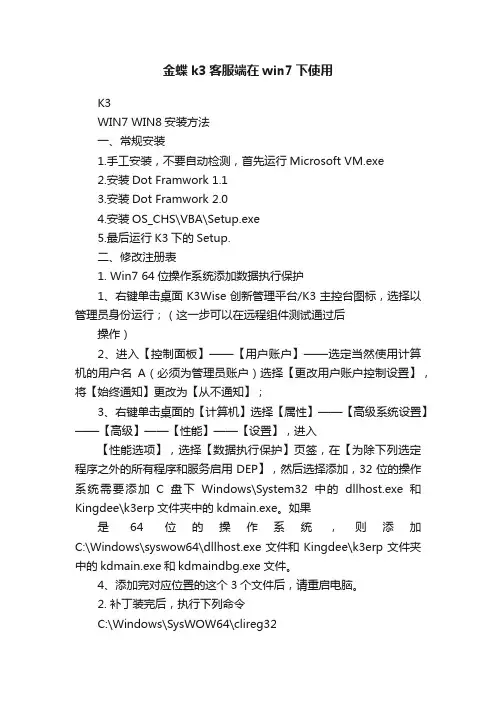
金蝶k3客服端在win7下使用K3WIN7 WIN8安装方法一、常规安装1.手工安装,不要自动检测,首先运行Microsoft VM.exe2.安装Dot Framwork 1.13.安装Dot Framwork 2.04.安装OS_CHS\VBA\Setup.exe5.最后运行K3下的Setup.二、修改注册表1. Win7 64位操作系统添加数据执行保护1、右键单击桌面K3Wise创新管理平台/K3主控台图标,选择以管理员身份运行;(这一步可以在远程组件测试通过后操作)2、进入【控制面板】——【用户账户】——选定当然使用计算机的用户名A(必须为管理员账户)选择【更改用户账户控制设置】,将【始终通知】更改为【从不通知】;3、右键单击桌面的【计算机】选择【属性】——【高级系统设置】——【高级】——【性能】——【设置】,进入【性能选项】,选择【数据执行保护】页签,在【为除下列选定程序之外的所有程序和服务启用DEP】,然后选择添加,32位的操作系统需要添加C盘下Windows\System32中的dllhost.exe和Kingdee\k3erp文件夹中的kdmain.exe。
如果是64位的操作系统,则添加C:\Windows\syswow64\dllhost.exe文件和Kingdee\k3erp文件夹中的kdmain.exe和kdmaindbg.exe文件。
4、添加完对应位置的这个3个文件后,请重启电脑。
2. 补丁装完后,执行下列命令C:\Windows\SysWOW64\clireg32C:\Windows\SysWOW64\K3DefineBill.VBRC:\Windows\SysWOW64\clireg32C:\Windows\SysWOW64\K3MSHTransBills.VBR客户端问题解决方法:在k3主控台里面点击右键属性-查找目标-在打开的文件夹中找到k3definebill.vbr(路径:k3erp\kdsystem\k3definebill.vbr),然后在开始运行中输入clireg32空格然后把 k3definebill.vbr拖入开始里面然后确定会出现“.....保留权利”的对话框点确定然后会出现k3MAccTransform.dll对话框,然后选择dcom,网路地址就是中间层服务器的IP地址。
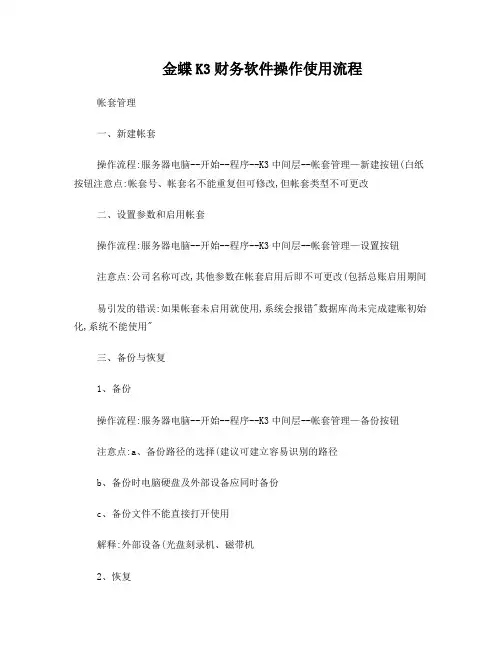
金蝶K3财务软件操作使用流程帐套管理一、新建帐套操作流程:服务器电脑--开始--程序--K3中间层--帐套管理—新建按钮(白纸按钮注意点:帐套号、帐套名不能重复但可修改,但帐套类型不可更改二、设置参数和启用帐套操作流程:服务器电脑--开始--程序--K3中间层--帐套管理—设置按钮注意点:公司名称可改,其他参数在帐套启用后即不可更改(包括总账启用期间易引发的错误:如果帐套未启用就使用,系统会报错"数据库尚未完成建账初始化,系统不能使用"三、备份与恢复1、备份操作流程:服务器电脑--开始--程序--K3中间层--帐套管理—备份按钮注意点:a、备份路径的选择(建议可建立容易识别的路径b、备份时电脑硬盘及外部设备应同时备份c、备份文件不能直接打开使用解释:外部设备(光盘刻录机、磁带机2、恢复解释:当源帐套受到损坏,需打开备份文件来使用时用恢复,恢复与备份是对应的过程。
操作流程:服务器电脑--开始--程序--K3中间层--帐套管理—恢复按钮注意点:恢复时“帐套号、帐套名”不允许重复四、用户管理(即可在中间层处理,亦可在客户端处理操作流程:(中间层服务器电脑--开始--程序--K3中间层--帐套管理—用户按钮(客户端K3主控台—进入相应帐套—系统设置—用户管理1、用户组:注意系统管理员组与一般用户组的区别2、新建用户操作流程:(中间层服务器电脑--开始--程序--K3中间层--帐套管理—用户按钮—用户菜单—新建用户(客户端K3主控台—进入相应帐套—系统设置—用户管理—用户按钮—用户菜单—新建用户注意点:a、只能是系统管理员才可以增加人名b、注意系统管理员的新增(即用户组的选择3、用户授权操作流程:(中间层服务器电脑--开始--程序--K3中间层--帐套管理—用户按钮—用户菜单—权限(客户端K3主控台—进入相应帐套—系统设置—用户管理—用户按钮—用户菜单—权限注意点:a、只能是系统管理员才可以给一般用户进行授权,报表的授权应在报表系统工具—〉报表权限控制里给与授权。
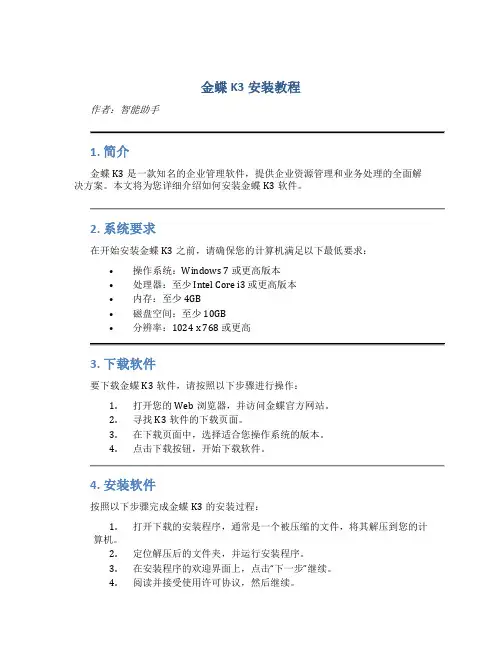
金蝶K3安装教程作者:智能助手1. 简介金蝶K3是一款知名的企业管理软件,提供企业资源管理和业务处理的全面解决方案。
本文将为您详细介绍如何安装金蝶K3软件。
2. 系统要求在开始安装金蝶K3之前,请确保您的计算机满足以下最低要求:•操作系统:Windows 7 或更高版本•处理器:至少 Intel Core i3 或更高版本•内存:至少 4GB•磁盘空间:至少 10GB•分辨率:1024 x 768 或更高3. 下载软件要下载金蝶K3软件,请按照以下步骤进行操作:1.打开您的Web浏览器,并访问金蝶官方网站。
2.寻找K3软件的下载页面。
3.在下载页面中,选择适合您操作系统的版本。
4.点击下载按钮,开始下载软件。
4. 安装软件按照以下步骤完成金蝶K3的安装过程:1.打开下载的安装程序,通常是一个被压缩的文件,将其解压到您的计算机。
2.定位解压后的文件夹,并运行安装程序。
3.在安装程序的欢迎界面上,点击“下一步”继续。
4.阅读并接受使用许可协议,然后继续。
5.选择安装位置,并点击“下一步”继续。
6.选择要安装的组件,通常建议选择默认配置。
7.配置软件的安装选项,如语言、数据库等。
8.点击“安装”按钮,开始安装金蝶K3。
9.等待安装完成,这可能需要一些时间。
10.安装完成后,点击“完成”按钮退出安装程序。
5. 激活软件安装金蝶K3后,您需要激活软件才能正常使用。
请按照以下步骤完成激活过程:1.打开金蝶K3软件。
2.在登录界面,点击“激活”按钮。
3.在激活界面,输入您的许可证号和验证码。
4.确认输入无误后,点击“激活”按钮。
5.等待激活完成,软件会自动重新启动。
6. 系统设置在完成软件激活后,您需要进行一些基本的系统设置,以确保金蝶K3能够正常运行。
请按照以下步骤进行设置:1.打开金蝶K3软件。
2.在登录界面,输入您的用户名和密码,然后点击“登录”按钮。
3.进入系统界面后,点击“系统管理”菜单,选择“系统设置”选项。
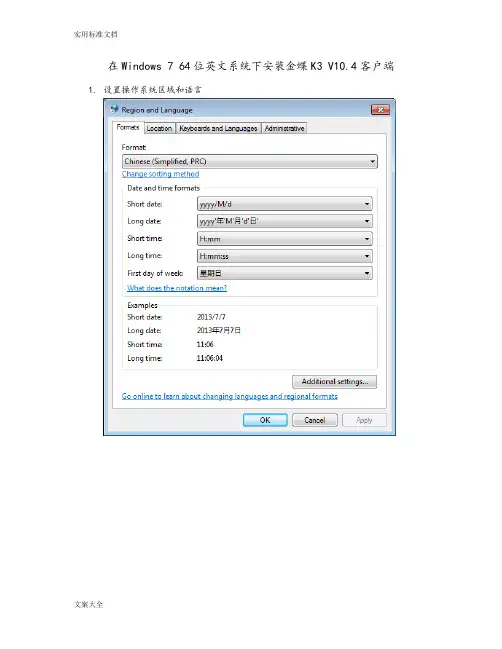
在Windows 7 64位英文系统下安装金蝶K3 V10.4客户端1.设置操作系统区域和语言2.以管理员身份安装必需的Windows组件3.以管理员身份运行金蝶客户端安装程序点击取消4.拷贝缺失的金蝶客户端文件,可以从已经装好金蝶客户端的Windows XP电脑上拷贝得到以下文件。
拷贝以下文件到C:\Windows\SysWOW64CREditU.ocxKDFU.dllKDInputToolU.dll拷贝以下文件到C:\Program Files (x86)\Common Files\KingdeeKDFolderTabU.ocxKDS20U.ocxKDS20UForConsolidate.ocxKDSpreadU.ocx5.以管理员身份运行命令行窗口,并运行命令注册组件C:\Windows\SysWOW64\regsvr32 C:\Windows\SysWOW64\dao360.dllC:\Windows\SysWOW64\regsvr32 C:\Windows\SysWOW64\K3BaseClassLookUp.dll C:\Windows\SysWOW64\regsvr32 C:\Windows\SysWOW64\SPIN32.OCXC:\Windows\SysWOW64\regsvr32 C:\Windows\SysWOW64\ss32x25.ocxC:\Windows\SysWOW64\regsvr32 C:\Windows\SysWOW64\THREED32.OCXC:\Windows\SysWOW64\regsvr32 C:\Windows\SysWOW64\VsVIEW3.ocxC:\Windows\SysWOW64\regsvr32 C:\Windows\SysWOW64\taskicon.ocxC:\Windows\SysWOW64\regsvr32 C:\Windows\SysWOW64\KDSvrMgrClient.dll C:\Windows\SysWOW64\regsvr32 C:\Windows\SysWOW64\RICHTX32.OCXC:\Windows\SysWOW64\regsvr32 C:\Windows\SysWOW64\CREditU.ocxC:\Windows\SysWOW64\regsvr32 C:\Windows\SysWOW64\KDInputToolU.dllC:\Windows\SysWOW64\regsvr32 "C:\Program Files (x86)\Common Files\Kingdee\KDFolderTabU.ocx"C:\Windows\SysWOW64\regsvr32 "C:\Program Files (x86)\Common Files\Kingdee\KDS20U.ocx"C:\Windows\SysWOW64\regsvr32 "C:\Program Files (x86)\Common Files\Kingdee\KDS20UForConsolidate.ocx"C:\Windows\SysWOW64\regsvr32 "C:\Program Files (x86)\Common Files\Kingdee\KDSpreadU.ocx"6.建立客户端与服务器间的身份验证(适用于非域环境)7.以管理员身份运行远程组件配置工具至此客户端安装配置完毕,正常情况下应该可以登录系统并开始使用。

金蝶K3服务器与客户端配置
用户安装了K3的服务器和客户端后,服务器的配置,客户端注册中间层与登录时经常会出现不能连线的情况,针对这一问题,我们需要对服务器进行几种配置,以解决这些问题问题。
1、服务器的配置
首先,我们要配置服务器,点击我的电脑右键→属性,
点击高级→性能→设置
勾选只为关键WINDOWS程序和服务启用数据执行保护。
这一步是为了防止系统出错后,WINDOWS启用数据保护造成K3数据出错不能读写的情况。
在组件服务里,右键我的电脑,选择选项,设置事务超时为0
默认属性勾选在此计算机上启用分布式COM
打开MSDTC选项下的事务配置→安全配置
把有勾的选项都勾上
确定后双击我的电脑,进入COM+应用程序
进入COM+应用程序后,选择E和K开头的程序,注意不同类型的图标不要选择
选择后点击右键→属性,就可以开始设置
进入属性→标识
服务器与客户端连接有三种模式:
第一种是如图使用交互式用户
此时你的服务器里,需要建立与客户端相同的WINDOWS帐号和密码,并且将它隶属于系统管理员
第二种做法是选择网络服务
此时你需要进入本地安全策略,把本地账户的共享和安全模式为经典
禁用使用空白密码的本地账户只允许进行控制台登录,防止有些客户端没设密码而导致进入不了。
第三种做法是选择下列用户,填上服务器的WINDOWS帐号密码
组策略上本地账户的共享和安全模式改为仅来宾,并且开启来宾账户来完成配置。
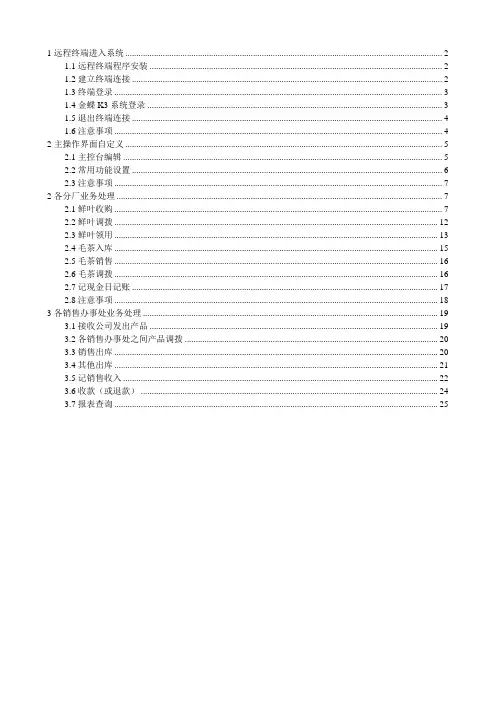
1远程终端进入系统 (2)1.1远程终端程序安装 (2)1.2建立终端连接 (2)1.3终端登录 (3)1.4金蝶K3系统登录 (3)1.5退出终端连接 (4)1.6注意事项 (4)2主操作界面自定义 (5)2.1主控台编辑 (5)2.2常用功能设置 (6)2.3注意事项 (7)2各分厂业务处理 (7)2.1鲜叶收购 (7)2.2鲜叶调拨 (12)2.3鲜叶领用 (13)2.4毛茶入库 (15)2.5毛茶销售 (16)2.6毛茶调拨 (16)2.7记现金日记账 (17)2.8注意事项 (18)3各销售办事处业务处理 (19)3.1接收公司发出产品 (19)3.2各销售办事处之间产品调拨 (20)3.3销售出库 (20)3.4其他出库 (21)3.5记销售收入 (22)3.6收款(或退款) (24)3.7报表查询 (25)1远程终端进入系统1.1远程终端程序安装远程终端安装程序是一个名为“ICA32.EXE”的可执行文件,通过执行该程序完成安装,在安装过程中全部采用默认设置,直接点击“Next”按钮,直至安装完毕,完装完毕后在电脑桌面上会产生一个名为“Citrix Program Neighborhood”的程序图标。
1.2建立终端连接双击桌面上的“Citrix Program Neighborhood”程序图标,进入终端连接设置窗口,然后双击“Add ICA Connection”图标并按以下步骤建立一个终端连接:总厂IP地址1 23 45 6建立一个终端连接后,即可在终端连接设置窗口看到该连接的图标,为方便操作,我们可以通过选中这个图标后按鼠标右键,然后执行“Create Desktop Shortcut”功能将该连接的快捷方式添加到电脑桌面。
1.3终端登录在使用金蝶K3系统之前,需要先登录到总厂的终端服务器。
双击终端连接设置窗口或桌面上的终端连接图标,打开终端服务器登录界面,输入总厂分配的登录用户名和密码,进入终端服务器桌面。
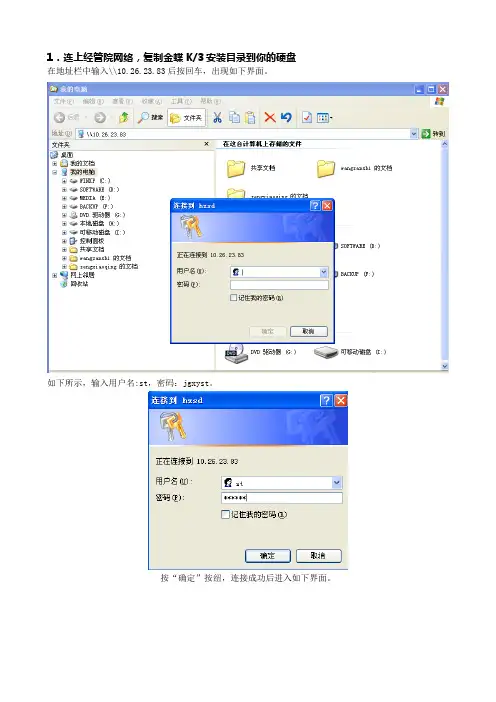
1.连上经管院网络,复制金蝶K/3安装目录到你的硬盘在地址栏中输入\\10.26.23.83后按回车,出现如下界面。
如下所示,输入用户名:st,密码:jgxyst。
按“确定”按纽,连接成功后进入如下界面。
如下找到金蝶K/3安装文件所在位置。
复制其中的KingDeeV10.04文件夹到你的硬盘。
比如D:\软件下。
自己浏览一下各子文件夹的内容。
2.安装金蝶软件执行安装盘一中的Setup.exe。
按“运行”按纽。
(1)检测环境按“环境检测”按纽,出现如下界面。
按“检测”按纽,若有安装金碟K/3客户端部件时所需的未安装的部件,程序会提示你放入资源光盘(我们这里资源没有放在光盘上,实际上对应的是“10.04简体资源”文件夹)进行安装。
在我的电脑上检测到有2个必需的部件未安装,如下图所示。
按“确定”按纽,在出现的对话框中按“浏览”按纽选择资源所在文件夹,如下图所示。
按“确定”按纽,开始安装。
按“确定”按纽,安装该部件(实际上,安装完该部件后不需要重新启动计算机)。
安装完某部件后,若还有检测到的未安装部件,则按提示信息的提示,继续安装,直到检测到的未安装部件均安装完毕。
(2)安装金蝶K/3客户端部件环境更新完毕后,返回初始界面。
点击“安装金蝶K/3”开始安装。
在上图中可修改安装目的文件夹,可保持默认。
之后出现下图所示界面。
按“完成”按纽,完成安装过程。
3.配置客户端与服务器之间的连接如下图所示,在客户端安装完毕后,运行“程序”|“金蝶K/3”|“远程组件配置”。
在出现的“金蝶组件配置及测试工具”窗口中输入服务器地址“10.26.23.85”,然后按“确定”按纽开始注册组件。
以后按提示信息进行。
4.启用金蝶K/3主控台,连接中间层服务器,开始继续做你的实验可使用桌面上的快捷方式或菜单方式启用金蝶K/3主控台,连接中间层服务器,继续你的实验。
(注:本资料素材和资料部分来自网络,仅供参考。
请预览后才下载,期待您的好评与关注!)。
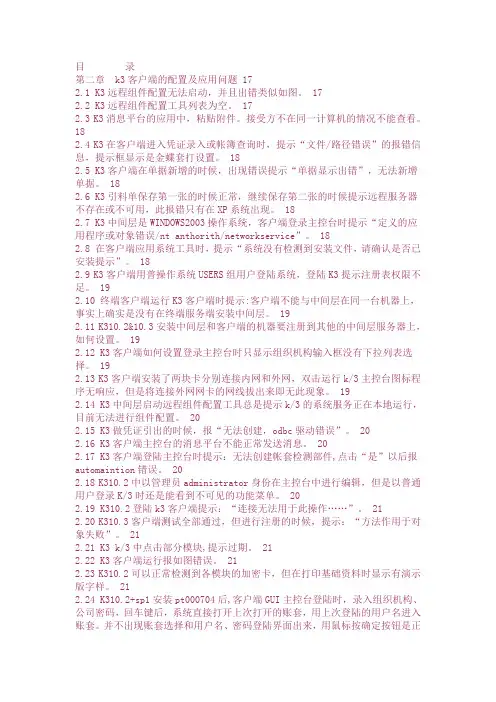
目录第二章k3客户端的配置及应用问题 172.1 K3远程组件配置无法启动,并且出错类似如图。
172.2 K3远程组件配置工具列表为空。
172.3 K3消息平台的应用中,粘贴附件。
接受方不在同一计算机的情况不能查看。
182.4 K3在客户端进入凭证录入或帐簿查询时,提示“文件/路径错误”的报错信息,提示框显示是金蝶套打设置。
182.5 K3客户端在单据新增的时候,出现错误提示“单据显示出错”,无法新增单据。
182.6 K3引料单保存第一张的时候正常,继续保存第二张的时候提示远程服务器不存在或不可用,此报错只有在XP系统出现。
182.7 K3中间层是WINDOWS2003操作系统,客户端登录主控台时提示“定义的应用程序或对象错误/nt anthorith/networkservice”。
182.8 在客户端应用系统工具时,提示“系统没有检测到安装文件,请确认是否已安装提示”。
182.9 K3客户端用普操作系统USERS组用户登陆系统,登陆K3提示注册表权限不足。
192.10 终端客户端运行K3客户端时提示:客户端不能与中间层在同一台机器上,事实上确实是没有在终端服务端安装中间层。
192.11 K310.2&10.3安装中间层和客户端的机器要注册到其他的中间层服务器上,如何设置。
192.12 K3客户端如何设置登录主控台时只显示组织机构输入框没有下拉列表选择。
192.13 K3客户端安装了两块卡分别连接内网和外网,双击运行k/3主控台图标程序无响应,但是将连接外网网卡的网线拔出来即无此现象。
192.14 K3中间层启动远程组件配置工具总是提示k/3的系统服务正在本地运行,目前无法进行组件配置。
202.15 K3做凭证引出的时候,报“无法创建,odbc驱动错误”。
202.16 K3客户端主控台的消息平台不能正常发送消息。
202.17 K3客户端登陆主控台时提示:无法创建帐套检测部件,点击“是”以后报automaintion错误。

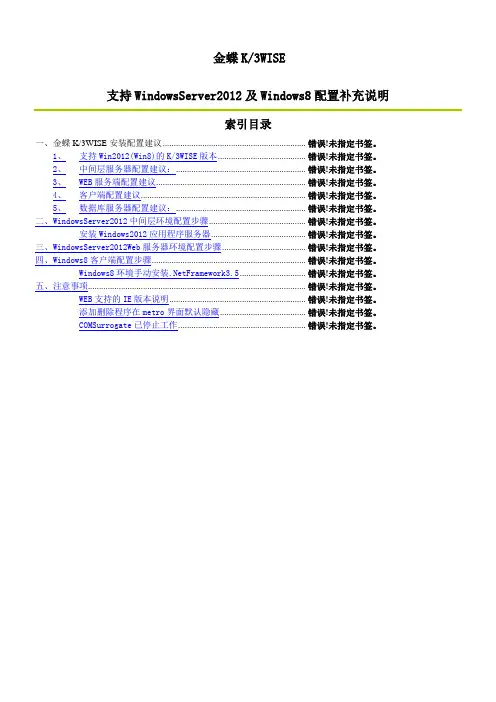
金蝶K/3WISE支持WindowsServer2012及Windows8配置补充说明索引目录一、金蝶K/3WISE安装配置建议................................................................. 错误!未指定书签。
1、支持Win2012(Win8)的K/3WISE版本........................................ 错误!未指定书签。
2、中间层服务器配置建议:........................................................... 错误!未指定书签。
3、WEB服务端配置建议.................................................................... 错误!未指定书签。
4、客户端配置建议........................................................................... 错误!未指定书签。
5、数据库服务器配置建议:........................................................... 错误!未指定书签。
二、WindowsServer2012中间层环境配置步骤............................................ 错误!未指定书签。
安装Windows2012应用程序服务器........................................... 错误!未指定书签。
三、WindowsServer2012Web服务器环境配置步骤...................................... 错误!未指定书签。
四、Windows8客户端配置步骤...................................................................... 错误!未指定书签。
在Windows 7 64位英文系统下安装金蝶K3 V10.4客户端1.设置操作系统区域和语言2.以管理员身份安装必需的Windows组件3.以管理员身份运行金蝶客户端安装程序点击取消4.拷贝缺失的金蝶客户端文件,可以从已经装好金蝶客户端的Windows XP电脑上拷贝得到以下文件。
拷贝以下文件到C:\Windows\SysWOW64CREditU.ocxKDFU.dllKDInputToolU.dll拷贝以下文件到C:\Program Files (x86)\Common Files\KingdeeKDFolderTabU.ocxKDS20U.ocxKDS20UForConsolidate.ocxKDSpreadU.ocx5.以管理员身份运行命令行窗口,并运行命令注册组件C:\Windows\SysWOW64\regsvr32 C:\Windows\SysWOW64\dao360.dllC:\Windows\SysWOW64\regsvr32 C:\Windows\SysWOW64\K3BaseClassLookUp.dll C:\Windows\SysWOW64\regsvr32 C:\Windows\SysWOW64\SPIN32.OCXC:\Windows\SysWOW64\regsvr32 C:\Windows\SysWOW64\ss32x25.ocxC:\Windows\SysWOW64\regsvr32 C:\Windows\SysWOW64\THREED32.OCXC:\Windows\SysWOW64\regsvr32 C:\Windows\SysWOW64\VsVIEW3.ocxC:\Windows\SysWOW64\regsvr32 C:\Windows\SysWOW64\taskicon.ocxC:\Windows\SysWOW64\regsvr32 C:\Windows\SysWOW64\KDSvrMgrClient.dll C:\Windows\SysWOW64\regsvr32 C:\Windows\SysWOW64\RICHTX32.OCXC:\Windows\SysWOW64\regsvr32 C:\Windows\SysWOW64\CREditU.ocxC:\Windows\SysWOW64\regsvr32 C:\Windows\SysWOW64\KDInputToolU.dllC:\Windows\SysWOW64\regsvr32 "C:\Program Files (x86)\Common Files\Kingdee\KDFolderTabU.ocx"C:\Windows\SysWOW64\regsvr32 "C:\Program Files (x86)\Common Files\Kingdee\KDS20U.ocx"C:\Windows\SysWOW64\regsvr32 "C:\Program Files (x86)\Common Files\Kingdee\KDS20UForConsolidate.ocx"C:\Windows\SysWOW64\regsvr32 "C:\Program Files (x86)\Common Files\Kingdee\KDSpreadU.ocx"6.建立客户端与服务器间的身份验证(适用于非域环境)7.以管理员身份运行远程组件配置工具至此客户端安装配置完毕,正常情况下应该可以登录系统并开始使用。
在Windows 7下安装使用金蝶KIS软件手记<上一篇 | 下一篇>修订记录目录1 前言...2 测试环境...3 应用情况...4 存在问题与处理...4.1 请以管理员身份运行程序...4.1.1 错误案例...4.1.2 解决方法...4.1.3 程序运行...4.1.4 需要修改运行方式的程序...4.2 关于SQL的问题...4.3 金蝶KIS记账王不能识别账套...1 前言随着Windows 7的正式发布,越来越多的PC厂商在出厂的操作系统中已经开始全面预装Windows 7操作系统。
在金蝶KIS的用户群中,也越来越多的用户要求在Windows 7下使用金蝶KIS软件。
由于在Windows 7中应用程序模式及人机界面的变化,以及与vista系统一样的在Windows 7中仍然存在软件兼容性的问题需要解决,以至于人们既想用Windows 7,又不敢用Windows 7。
本文仅就个人在Windows 7中使用金蝶KIS软件的一些情况进行说明,Windows 7的其他信息,可浏览了解。
2 测试环境测试使用的Windows 7是Windows 7 简体中文旗舰版(32位RTM正式版)。
目前金蝶KIS系列产品仅支持Windows 7的32位产品,不支持64位的Windows 7。
测试使用的金蝶KIS产品是目前最新版本的金蝶KIS标准版V8.1、金蝶KIS迷你版V8.1、金蝶KIS行政事业版V8.1、金蝶KIS专业版V.10.0、金蝶KIS商贸版V2.0及零售POS、金蝶KIS商贸零售版V2.0及零售POS。
数据库平台,采用的是金蝶KIS专业版安装盘上自带的MSDE2000+Sp4。
3 应用情况Windows 7环境为在XP系统中通过VMware虚拟机来实现的,系统安装极快,差不多20多分钟就完成了系统安装。
总体来说,在Windows 7上使用上述金蝶KIS系列产品,一切都正常,系统性能比Vista系统好多了。
金蝶k3客户端安装及配置操作手册
注意:是win 7 以上的电脑系统安装时选择以管理员身份运行
1,电脑的左下角“运行“按钮,输入服务器的ip地址,找到服务器上的安装盘
2,找到资源盘下的安装程序检测要安装软件所需要的组件,等安装完毕即可,如需重启电脑则重新启动电脑
3,打开安装盘,安装客户端
4,选择相应的路径安装后到选择安装模块界面必须选择客户端安装即可,直到安装完成
5,在安装盘的目录下选择k3 wise 补丁,按123顺序打上相应的补丁
6,安装完成后配置安装文件,在“开始”——“所有程序”——“金蝶K/3”——“金蝶K3工具”——“远程组件配置工具”
7,在配置及测试工具中输入服务器的ip地址192.168.0.250,分别按模块设置服务器并测试,按单一中间层设置服务器后确定
8,选中桌面的金蝶图标,右键选择以管理员身份运行软件即可登陆使用。
【问题现象】WISE V15.0版本,打开K/3登录界面会卡在进度条20%很长时间,然后才弹出登录界面,登录后进行功能操作速度均正常。
【概述】可能是由于账套管理中的系统参数设置“更换企业logo”参数引起的异常;也可尝试设置K/3程序的兼容性来解决;【操作步骤】1、登录账套管理,打开【系统】-【系统参数设置】,查看“更换企业logo”参数是否勾选,若勾选,请将其取消勾选,并进入第3步;2、若“更换企业logo”参数未勾选,请将其勾选,并单击【设置logo】后,单击【更换logo】选择服务器上的随意一张图片,然后单击【确定】保存并退出“系统参数设置”;然后再次打开【系统】-【系统参数设置】,将“更换企业logo”参数取消勾选;3、登录数据库服务器,进入数据库,并复制执行如下语句:use KDacctDBupdate t_ad_SystemProfile set FValue=0 where FKey='ENTERPRISE_LOGO'4、执行成功后,再重新打开K/3客户端速度可恢复正常。
【兼容性设置】1、可尝试在该电脑桌面的K/3 WISE图标上,右键选择【属性】,单击【打开文件位置】;2、金蝶K3ERP目录下,搜索“k3main.exe”、“k3mainnet.exe”、“kdmainnet.exe”、“kdmain.exe”文件,分别在这些文件上,右键选择【属性】,切换到“兼容性”页签,单击【更改所有用户的设置】,勾选“以兼容模式运行此程序”,并下来选择“WIN7”后确定保存,然后再重新打开K/3确认是否可正常。
【说明】请注意若“更换企业logo”参数未勾选时,严格按照第2、3步骤进行操作(即勾选并更换logo后再取消更换logo操作)。
Windows 7操作系统上客户端安装配置方法本文概述●本文档适用于K/3 13.0版本。
●本文档针对在Windows 7操作系统环境上安装金蝶 K/3 WISE创新管理平台V13.0版本客户端的方法进行讲解,通过本文档的学习可以了解Windows 7系统环境上安装客户端的方法和连接设置。
版本信息●2013年04月17日 V1.0 编写人:荣希●2012年04月23日 V2.0 修改人:覃海枝版权信息本文件使用须知著作权人保留本文件的内容的解释权,并且仅将本文件内容提供给阁下个人使用。
对于内容中所含的版权和其他所有权声明,您应予以尊重并在其副本中予以保留。
您不得以任何方式修改、复制、公开展示、公布或分发这些内容或者以其他方式把它们用于任何公开或商业目的。
任何未经授权的使用都可能构成对版权、商标和其他法律权利的侵犯。
如果您不接受或违反上述约定,您使用本文件的授权将自动终止,同时您应立即销毁任何已下载或打印好的本文件内容。
著作权人对本文件内容可用性不附加任何形式的保证,也不保证本文件内容的绝对准确性和绝对完整性。
本文件中介绍的产品、技术、方案和配置等仅供您参考,且它们可能会随时变更,恕不另行通知。
本文件中的内容也可能已经过期,著作权人不承诺更新它们。
如需得到最新的技术信息和服务,您可向当地的金蝶业务联系人和合作伙伴进行咨询。
著作权声明著作权所有 2013金蝶软件(中国)有限公司。
所有权利均予保留。
目录1. 业务背景 (3)2 Windows 7客户端环境设置 (3)2. 安装步骤与方法 (4)2.1 环境检测 (4)2.2 客户端安装 (7)3. Windows 7客户端基础环境配置 (12)3.1 客户端COM+参数配置 (12)3.2 客户端远程组件配置 (14)4. 注意事项 (16)1. 业务背景随着Windows 7系统在客户群体中的普及使用,金蝶K/3软件也从产品上给予了环境支撑,从V11.0版本开始支持客户端部署在Win 7系统,但由于V11.0标准产品发版时还未考虑到对该系统的支撑,因此后续提供了for Win 7的安装包进行支持;从V12.1标准版开始,金蝶K/3的标准产品就可以完全支持Win 7系统,但由于该系统属于非服务器版本的操作系统,不能较好地支持金蝶K/3的数据库或中间层服务器部件,因此仅限于支持客户端的安装。
金蝶K3财务操作手册1. 引言金蝶K3是一款全面的财务管理软件,能够帮助企业实现财务数据的准确记录、分析和管理。
本操作手册旨在向用户介绍金蝶K3财务模块的功能以及如何使用这些功能来实现企业的财务管理目标。
2. 安装和配置2.1 硬件和软件要求在安装金蝶K3之前,确保系统满足以下最低要求:•操作系统:Windows 7或更高版本•处理器:Intel Core i5或更高版本•内存:8GB或更高版本•存储空间:至少50GB的可用空间2.2 安装金蝶K3请按照以下步骤安装金蝶K3:1.下载金蝶K3安装程序并双击运行。
2.根据安装向导的指引选择安装选项。
3.点击“下一步”并同意许可协议。
4.选择安装目标路径和开始菜单文件夹。
5.点击“安装”开始安装过程。
6.安装完成后,点击“完成”退出安装向导。
2.3 配置金蝶K3在安装完成后,您需要进行以下配置步骤:1.打开金蝶K3软件,并输入管理员帐号和密码。
2.在系统设置中,选择财务模块。
3.配置财务模块的基本设置,如财务期间、币种、基本科目等。
4.进行数据初始化,包括财务期初余额的录入和科目余额的调整。
5.根据企业的具体需求,进行其他必要的配置调整。
3. 财务基础功能金蝶K3财务模块提供了一系列基础功能,帮助企业实现财务数据的有效管理和处理。
3.1 科目设置科目设置是金蝶K3财务模块的核心功能之一,它涉及到企业会计科目的设置和管理。
按照会计准则,您可以创建资产、负债、共同、损益等不同科目分类,并在每个分类下设置具体的科目。
请按照以下步骤进行科目设置:1.在财务模块中,选择科目设置。
2.创建资产、负债、共同和损益等科目分类。
3.在每个分类下创建具体的科目,包括科目编码、名称和余额方向等信息。
4.配置科目的初始余额和默认科目属性。
3.2 凭证录入凭证录入是财务操作中非常关键的一环,它涉及到企业财务交易的记录和凭证的生成。
请按照以下步骤录入凭证:1.在财务模块中,选择凭证录入。
K3
WIN7 WIN8安装方法
一、常规安装
1.手工安装,不要自动检测,首先运行Microsoft VM.exe
2.安装Dot Framwork 1.1
3.安装Dot Framwork 2.0
4.安装OS_CHS\VBA\Setup.exe
5.最后运行K3下的Setup.
二、修改注册表
1. Win7 64位操作系统添加数据执行保护
1、右键单击桌面K3Wise创新管理平台/K3主控台图标,选择以管理员身份运行;(这一步可以在远程组件测试通过后
操作)
2、进入【控制面板】——【用户账户】——选定当然使用计算机的用户名A(必须为管理员账户)选择【更改用户账户控制设置】,将【始终通知】更改为【从不通知】;
3、右键单击桌面的【计算机】选择【属性】——【高级系统设置】——【高级】——【性能】——【设置】,进入
【性能选项】,选择【数据执行保护】页签,在【为除下列选定程序之外的所有程序和服务启用DEP】,然后选择添加,32位的操作系统需要添加C盘下Windows\System32中的dllhost.exe和Kingdee\k3erp文件夹中的kdmain.exe。
如果
是64位的操作系统,则添加C:\Windows\syswow64\dllhost.exe文件和Kingdee\k3erp文件夹中的kdmain.exe和kdmaindbg.exe文件。
4、添加完对应位置的这个3个文件后,请重启电脑。
2. 补丁装完后,执行下列命令
C:\Windows\SysWOW64\clireg32 C:\Windows\SysWOW64\K3DefineBill.VBR
C:\Windows\SysWOW64\clireg32 C:\Windows\SysWOW64\K3MSHTransBills.VBR
客户端问题解决方法:在k3主控台里面点击右键属性-查找目标-在打开的文件夹中找到
k3definebill.vbr(路径:k3erp\kdsystem\k3definebill.vbr),然后在开始运行中输入
clireg32空格然后把 k3definebill.vbr拖入开始里面然后确定会出现“.....保留权利”的对话框
点确定然后会出现k3MAccTransform.dll对话框,然后选择dcom,网路地址就是中间层服务器的IP地址。